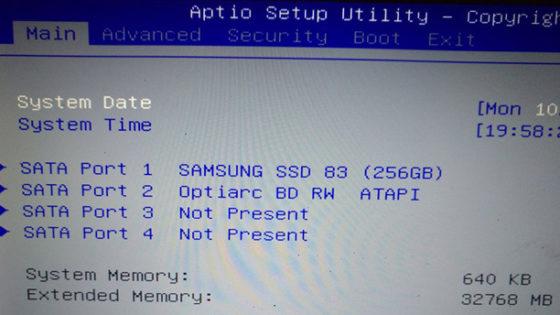Notebook Festplatten, SSD, HDD und SSHD
Tausende verschiedene Notebook Festplatten sofort ab Lager lieferbar
- Offizieller Ersatzteil Distributor von vielen bekannten Notebook-Herstellern
- Jetzt Neu! Unsere SSD's von der neuen Asus Marke JoGeek
- Original Qualität - passgenau zu Ihrem Notebook
- Schnelle Festplatten mit bis zu 3500 (MB/s) auf Lager
- Bekannte Festplatten der Hersteller Samsung, Western Digital und Seagate
- Sie wollen das Upgrade von einer altern Festplatte auf eine neue, schnelle SSD nicht selbst durchführen? Hier geht es direkt zu unserem Austausch- und Datenumzugsservice

Die passenden Festplatten und SSD's über Merkmale finden
Lenovo 16200384 ST320LT012 6G 7mm 5.4K 320G HDD

zzgl. Versandkosten
Lenovo 16200386 ST750LM022 6G 9.5mm 5.4K 750G HDD

zzgl. Versandkosten
Lenovo 16200389 HDD_ASM ST1000LM014 9.5mm 1T+8G 5400rp

zzgl. Versandkosten
Lenovo 16200401 HTS541075A9E680 6G 9.5mm 5.4K 750G HDD

zzgl. Versandkosten
Lenovo 16200322 ST750LM022 BP 9.5mm 5.4K 750G HDD

zzgl. Versandkosten
Lenovo 16200326 TSB MQ01ABD075 9.5mm 5.4K 750G HDD TPG

zzgl. Versandkosten
Lenovo 16200329 MQ01ABF050 7mm 5.4K rpm 500G HDD TPG

zzgl. Versandkosten
Lenovo 16200336 SanDisk SDSA6MM-016G NGFF 16G SSD

zzgl. Versandkosten
Lenovo 16200374 HTS541075A9E680 6G 9 5.4K 750G HDD LI

zzgl. Versandkosten
Lenovo 16200379 WD5000LPVX-08V0TT0 6G 7 5.4K 500G HDD LI

zzgl. Versandkosten
Lenovo 16200554 WD10SPCX-24HWST1 6G 7mm 5.4k 1T HDD

zzgl. Versandkosten
Lenovo 16200626 Seagate Yarra-1D 6G 7 5400 500

zzgl. Versandkosten
Lenovo 45N7325 320G 2.5 9.5mm 7200R 3Gb/s SATA WD 16M

zzgl. Versandkosten
Lenovo 45N7981 DRIVEH SSD-ASM7 128GB Toshiba

zzgl. Versandkosten
Lenovo 45N7995 DRIVEH SSD-ASM7 128GB Samsung

zzgl. Versandkosten
Lenovo 45N8081 DRIVEH SSD-ASM7 128GB SAMSUNG

zzgl. Versandkosten
Lenovo 45N8145 160G 2.5 7mm 3Gb/s SATA Intel 320 Serie

zzgl. Versandkosten
Lenovo 45N8175 DRIVEH MSATA 128GB SAMSUNG

zzgl. Versandkosten
Lenovo 45N8193 DRIVEH SSD-ASM7 128G 3G MICRON

zzgl. Versandkosten
Lenovo 45N8295 DRIVEH SSD-ASM7 180GB 6Gb/s Intel

zzgl. Versandkosten
Lenovo 45N8323 DRIVEH SSD-ASM7 128GB 6Gb s To

zzgl. Versandkosten
Lenovo 45N7307 DRIVEH TryS B320 Tos

zzgl. Versandkosten
Lenovo 45N7309 DRIVEH Tray-SATA B500 Toshiba

zzgl. Versandkosten
Lenovo 45N7315 DRIVEH Tray-SATA B320 Seagate

zzgl. Versandkosten
Lenovo 45N7317 DRIVEH TRAY-SATA C160 TOSHIBA

zzgl. Versandkosten
Was ist eine Festplatte? Und was ist der Unterschied zu einer SSD?
Die Festplatte wird umgangssprachlich gerne als das Gedächtnis des Notebooks bezeichnet. Sie speichert Programme und sonstige Dateien. Dabei unterscheidet man heute vor allem zwischen zwei Technologien: die klassische HDD (Hard Disk Drive) und die moderne SSD (Solid State Drive). Die HDD besteht aus rotierenden Magnetscheiben und einem Lesekopf. Mit ihr bekommt man viel Speicherplatz zu einem günstigen Preis. Zwar reagiert sie sehr empfindlich gegenüber Stößen oder falscher Lage und sollte daher mit Vorsicht behandelt werden, besitzt aber den großen Vorteil, dass scheinbar verlorene Daten oft wiederhergestellt werden können. Die SSD funktioniert ähnlich wie ein USB-Stick, sie besteht aus sogenannten Flash-Speichern. Das Fehlen von mechanischen Teilen macht sie um einiges leiser und stoßunempfindlicher im Vergleich zu der HDD. Auch ist sie leichter und arbeitet deutlich schneller, wodurch sie sich vor allem für mobile Geräte und den Gaming Bereich eignet. Die vielen Vorteile haben natürlich auch ihren Preis, die Kosten pro GB sind um einiges teurer als die der HDD. Alles in allem lässt sich aber sagen, dass sich der Einbau einer SSD durchaus lohnt, wenn sie die Schnelligkeit und Leistungsfähigkeit Ihres Notebooks erhöhen wollen. Das ultimative Tuning für Notebooks ist das Upgrade von der Festplatte (HDD) auf die SSD (Solid State Drive), denn viele Notebooks sind entweder mit einer langsam drehenden (5.400 U/Min.) Festplatte ausgestattet oder bieten zu wenig Speicherplatz auf der Platte – oft sogar beides zugleich. Voraussetzungen für das Upgrade der Festplatte sind ein 2,5-Zoll-Standard-Einbauformat, eine SATA-Schnittstelle und mindestens Windows 7. Gelingt der Tausch, bewirkt dies jedoch einen echten Geschwindigkeitsschub. Einerseits kann die SSD dadurch ihr volles Potential entfalten und die Installation geht oft leichter von der Hand. Lesen Sie in unserem Beitrag mehr über den SSD Umzug. Eine Kombination aus HDD und SSD ist die SSHD. Diese Hybrid-Festplatte vereint die Magnetscheiben-Technik der HDD mit den Flash-Speichern der SSD. Somit verfügt sie zum einen über eine beträchtliche Speicherkapazität, läuft aber um einiges schneller als die herkömmliche HDD.
| HDD (Hard Disk Drive) | SSD (Solid-State-Drive) | SSD M.2 | SSD M.2 PCIe | |
|---|---|---|---|---|
| Vorschaubild |  |
|  |  |
| Schnittstelle | S-ATA | S-ATA | S-ATA | PCIe 3.0 |
| Protokoll | AHCI | AHCI | AHCI | NVMe |
| Leserate | ca. 133 MB/s | ca. 550 MB/s | ca. 560 MB/s | ca. 3.500 MB/s |
| Schreibrate | ca. 132 MB/s | ca. 520 MB/s | ca. 530 MB/s | ca. 3.300 MB/s |
| Preis | günstig | normal | teuer | sehr teuer |
| Speicherkapazität | bis zu 18 TB | bis zu 4 TB | bis zu 8 TB | bis zu 8 TB |
| Stoßresistenz | weniger robust | robust | robust | robust |
| Lautstärke | laut | leise | leise | leise |
| Stromverbrauch | hoch | gering | gering | gering |
| Langlebigkeit | 3-5 Jahre | bis zu 10 Jahre | bis zu 10 Jahre | bis zu 10 Jahre |
| Datenwiederherstellung | einfach | schwierig | schwierig | schwierig |
Was gibt es beim Kauf einer Festplatte zu beachten?
Die neue Festplatte sollte in ihrem Schnittstellen-Typ, als auch in ihrer Bauform mit der alten übereinstimmen. Beim Schnittstellen-Typ unterscheidet man hauptsächlich zwischen SATA und PCIe 3.0, wobei in Notebooks ausschließlich SATA-Festplatten eingebaut werden. Diese gibt es wiederum in mehreren Ausführungen. Ebenso sollte die Bauform, oder auch Formfaktor genannt, beachtet werden. Die mobilen Notebooks enthalten heutzutage hauptsächlich 2,5 Zoll oder M.2/NVme Festplatten. Sie sind sich nicht sicher, welche Festplatte zu Ihrem Notebook passt? Mit unserem Modell und Merkmal- Finder ist das kein Problem, einfach das gesuchte Notebook Modell oder die jeweiligen Werte eingeben und schon wird Ihnen die passende Festplatte angezeigt.
Interessante Beiträge Rund um das Thema Notebook Festplatten und SSD's
Notebook Festplatten / HDD FAQ
Hier finden Sie alle wichtigen Fragen und Antworten rund ums Thema Notebook Festplatten
- Das Betriebssystem zeigt mir die neue Festplatte nicht an?
Fabrikneue Festplatten werden unpartitioniert ausgeliefert, der Anwender kann selbst bestimmen wie die Festplatte partitioniert werden soll. Wenn eine Festplatte noch nicht formatiert ist, kann der Windows Explorer diese nicht erkennen und zeigt sie deshalb nicht an. Nach der Formatierung bzw. Partitionierung wird diese dann unter Ihrem Arbeitsplatz angezeigt.
Siehe auch: - Festplatten-Tools
Unsere Notebooktechnik verwendet für die Überprüfung der Festplatten die folgenden Tools
- CrystalDiscInfo (Freeware)
Das Tool liefert alle möglichen Daten rund um die Festplatte unter anderem auch die Anzahl der Betriebsstunden und die S.M.A.R.T. Werte. ("Was ist S.M.A.R.T. und wofür ist es gut?")
- HD-Tune Pro (Shareware)
Dieses Tool bietet einen sehr guten Sektorentest. Das detaillierte Ergebnis wird grafisch ausgegeben.
Bei einzelnen defekten Sektoren, lassen sich die Daten auf die neue Festplatte überspielen/klonen, hierfür verwendet unsere Technik die Programme:
- Norton Ghost
- Acronis True Image
- Paragon Disc Manager
Beim Einbau einer Samsung SSD können Sie auch das Samsung eigene Tool Magician für die Migration der Daten verwendet. Dieses ist im Lieferumfang unserer Samsung SSD's enthalten.
- CrystalDiscInfo (Freeware)
- Sind die S-ATA Standards Kompatibel?
Die S-ATA Standards sind untereinander kompatibel. Sie können z.B. eine S-ATA II Festplatte an einen S-ATA III Controller anschließen. Es gibt bei einigen Herstellern allerdings auch Ausnahmen, Notebookmodelle welche mit einem VIA-Controller ausgestattet sind wie z.B. das Fujitsu Amilo M 1437G unterstützen die verschiedenen Standards nicht.
Siehe auch FAQ Beitrag: Wo liegt der Unterschied zwischen P-ATA (IDE), S-ATA, S-ATA II, S-ATA III und SSD?
- Warum ist die unter Windows angezeigte Festplattenkapazität geringer als die vom Hersteller beworbene?
Festplattenhersteller rechnen mit 1 KB = 1000 Byte, allerdings rechnet man normalerweise, und so eben auch Windows mit 1 KB = 1024 KB.
Da dieser Unterschied sich bei KB, MB und GB jedes mal erneut zeigt ist z.B. eine 120GB Festplatte eigentlich nur ungefähr 111GB groß
- Was ist der Unterschied zwischen 512n und 512e?
Auf einer Festplatte gibt es sogenannte Sektoren, diese beschreiben die kleinste Datenmenge, welche auf der Festplatte gelesen und geschrieben werden können. Traditionell sind diese 512 Byte groß. Da man mit einer bestimmten Menge von 512 Byte Sektoren nur eine begrenzte Datenmenge speichern kann, wurden 4 Kilobyte große Sektoren eingeführt. Diese ermöglichen es, achtmal so viele Daten bei gleicher Sektoranzahl zu speichern. Allerdings kann nicht jedes Betriebssystem und jede Anwendung mit diesen größeren Sektoren umgehen, da diese für Daten kleiner als 4 Kb einen speziellen Umgang erfordert. Deswegen wurde 512e implementiert. Hier emuliert die Festplatte selbst pro 4 Kb Sektor acht 512 Byte große Sektoren, sodass das Betriebssystem denkt, die Festplatte hätte 512 Byte große Sektoren. 512n steht für die Festplatten, welche die 512 Byte Sektoren nicht emulieren, sondern hardwareseitig implementiert haben.
- Was ist S.M.A.R.T. und wofür ist es gut?
Um die Zuverlässigkeit von Festplatten und die Datensicherheit zu erhöhen haben Festplattenhersteller die "Self-Monitoring Analysis and Reporting Technology" (kurz S.M.A.R.T.) entwickelt. Damit können wichtige Betriebsparameter wie Temperatur, Betriebsstunden, aufgetretene Lesefehler etc. von Festplattenlaufwerken überwacht und ausgelesen werden.
- Was muss ich bei M.2-Laufwerken beachten?
Zum einen wäre da die Größe der Laufwerke: Die meisten M.2-SSDs kommen im 2280-Format. Die ersten zwei Ziffern stehen für die Breite und die letzten zwei, manchmal auch drei für die Länge. Eine M.2-2280-SSD ist also 22 mm breit und 80 mm lang. Andre Größen für SSDs sind 2242, 2260 und 22110, welche man manchmal in Servern findet.
Die andere Unterscheidung liegt im Protokoll, mit welchem das Laufwerk mit dem PC kommuniziert. Vor allem günstigere SSDs verwenden das SATA-Protokoll, welches auch von Laufwerken mit herkömmlichen Formfaktoren verwendet wird. Dieses ist zwar für SSDs relativ langsam, aber für die meisten Nutzer ausreichend. Modernere und schnellere Laufwerke verwenden allerdings das NVMe-Protokoll, welches über PCI Express übertragen wird. Deswegen sind viele M.2-Steckplätze mit PCIe 3.0 x 4 belegt, oft unterstützen sie zusätzlich noch SATA, sodass Sie freie Wahl bei der SSD haben. Bevor Sie aber eine andere SSD einbauen, sollten Sie sich vergewissern, dass diese von der Größe her und auch elektrisch von Ihrem Gerät unterstützt wird.
Zudem gibt es noch verschiedene Keys, welche auf die Art der unterstützten Steckkarten Rückschlüsse geben. Hat eine SSD nur den M-Key, so verwendet sie meist PCI Express, hat sie aber den M- und den B-Key, so verwendet sie meist das SATA-Protokoll. Der A- und E-Key werden zum Beispiel oft für W-LAN-Karten verwendet.
Worauf Sie beim Kauf achten müssen, finden Sie hier.
- Welche Festplatte kann ich in mein Notebook einbauen?
Es muss darauf geachtet werden, dass eine Festplatte gewählt wird, die den gleichen Schnittstellen-Typ und Formfaktor bzw. Bauhöhe hat. Was Speicherkapazität und Hersteller betrifft, gibt es keine Einschränkungen beim Kauf einer neuen Festplatte.
Bei 2,5 Zoll Festplatten wird unterschieden zwischen SATA und PATA, mit den Bauhöhen 7mm, 9,5mm und 15mm. SSD's gibt es sowohl mit 2,5 Zoll (7mm Bauhöhe) als auch mit den Formfaktoren mSATA oder M.2.
Einen Festplattenkaufberater finden Sie hier.
- Welches Dateisystem ist für mich das Richtige?
Gängige Formate für Festplatten sind beispielsweise:
- FAT 16, FAT 32 (Windows 95, 98, ME, XP)
- NTFS (Windows NT, 2000, XP, Vista, 7, 8, 8.1)
- EXT 2 (Linux)
- HFS, HFS+ (Apple Macintosh)
Mittlerweile wird unter Windows NT, XP, 2000, Vista, 7, 8, 8.1 meist eine NTFS Formatierung verwendet.
Heutzutage werden kaum noch Dateisysteme wie FAT 16 oder FAT 32 für Windows Betriebssysteme verwendet. Diese finden Sie noch bei USB-Sticks oder Speicherkarten.
- Wie kann ich die Sicherheit meiner Daten gewährleisten und einem Festplattencrash vorbeugen?
Wie in dem FAQ-Beitrag Was ist S.M.A.R.T. und wofür ist es gut? beschrieben ist, ist S.M.A.R.T. auch (Self Monitoring, Analysis and Reporting Technology) ein Industriestandard welcher in Festplatten verbaut wird, um eine ständige Überwachung von Betriebsparametern wie z.B. Temperatur, Betriebsstunden, aufgetretene Lesefehler usw. zu gewährleisten. Dadurch können schon frühzeitig eventuelle Defekte erkannt und ein Festplattencrash vermieden werden. Hierzu orientiert sich das Programm an herstellerspezifischen Angaben und kann bei zu großen Abweichungen dieser Angaben Alarm schlagen.
Diese Funktion muss im BIOS Ihres Notebooks oder mit einer entsprechenden Software eingestellt werden.
Da ein Festplattencrash trotz sorfältiger Überwachung nie ganz ausgeschlossen werden kann, ist es deshalb noch wichtiger Daten zu sichern um einen Datenverlust zu verhindern. Sie können sich z.B. eine externe USB-Festplatte kaufen um Ihre Daten wie z.B. Rechnungen in digitaler Form, eigen gedrehte Videos, Musikdateien etc. auf diese zu kopieren. Dies sollten Sie dann in regelmäßigen Abständen vornehmen, um eine redundante Datensicherheit zu bekommen.
Einen Datenrettung von defekten Festplatten ist sehr kostenaufwendig und vor allem nicht immer möglich. Gerade in Notebooks werden Festplatten in äußerstem Maße beansprucht, sie werden höheren Temperaturen ausgesetzt und leiden mehr unter Erschütterungen als in herkömmlichen Desktop-PC's. Deshalb ist ein richtiger Umgang mit einem Notebook ein wesentlicher Aspekt um eine höhere Datensicherheit/Laufzeit einer Festplatte sowie allen anderen Komponenten zu gewährleisten.
Dadurch, dass die Bauweise eines Notebooks sehr wenig Platz für einzelne Komponenten wie Festplatte, Grafikkarte, Arbeitsspeicher etc. vorsieht, mangelt es meist an einer ausreichenden Kühlung dieser Komponenten. Die Kühlleistung kann mit einer Notebook-Kühlerunterlage wesentlich verbessert werden und somit für mehr Sicherheit sorgen.
Auch sollten Sie darauf achten Ihr Notebook im laufenden Betrieb vorsichtig zu bewegen und vor zu starken Erschütterungen zu schützen. Da Festplatten mechanisch funktionieren in dem die Leseköpfe sich über den sich rotierenden Magnetscheiben in minimalstem Abstand bewegen, könnten Erschütterungen zu einem "Headcrash" führen da die Leseköpfe auf die Magnetscheiben aufschlagen.
Siehe auch: - Wie kann ich eine Festplatte formatieren bzw. partitionieren?
In der Datenträgerverwaltung Ihres Betriebssystems können Sie Festplatten formatieren bzw. verwalten und neue Partitionen erstellen.
Die Datenträgerverwaltung finden Sie mit einem Rechtsklick auf "Dieser PC" im Windows Explorer und dort unter Verwalten, jetzt sollten Sie den Menupunkt Datenträgerverwaltung im linken Navigationsmenu sehen.
Unter dem Menupunkt Datenträgerverwaltung werden jetzt die Datenträger, also Ihre Festplatten angezeigt. Beim ersten Start der Datenträgerverwaltung mit einer noch nicht initialisierten (vorbereiteten) Festplatte erscheint der Assistent zur Initialisierung Ihrer neuen Festplatte. Nach dem initialisieren wird der Speicherplatz Ihrer neuen Festplatte als nicht Zugeordnet angezeigt (erkennt man daran, dass diese Festplatten/Partitionen schwarz markiert sind und nicht blau wie es der Fall bei formatierten Festplatten ist). Mit einem Rechtsklick auf diesen nicht zugeordneten Bereich können Sie diesen dann formatieren bzw. partitionieren.
- Wie wird eine Festplatte eingebaut und was sollte dabei beachtet werden?
Bitte beachten Sie beim Wechsel Ihrer Festplatte auch den Adapter an Ihrer alten Festplatte mit zu wechseln. Ein Festplattenwechsel ist mit äußerster Vorsicht durchzuführen, da Sie sich sonst die Adapter oder Steckverbindungen am Mainboard abreißen.
Hier können Sie einen Reparaturbericht unserer Notebooktechnik von einer gebrochenen SATA Anschlussbuchse lesen.
- Wo liegt der Unterschied zwischen HDD, SSD und SSHD?
HDDs (Englisch: hard disk drive) werden auch Festplatten oder Festplattenlaufwerk genannt. Sie sind ein gängiges Medium um in PCs große Mengen an Daten zu speichern. Diese Daten befinden sich auf rotierenden Platten, welche eine hartmagnetische Beschichtung haben. Beim Schreiben wird diese vom Lese-/Schreibkopf umgepolt. Die Polarität bleibt erhalten und kann später wieder abgelesen werden. Da sich die Platten drehen muss der Lese-/Schreibkopf oft warten bis sich der richtige Bereich zum Lesen bzw. Schreiben unter ihm befindet. Dies macht HDDs zu einem relativ langsamen Speichermedium. Dafür lassen sich durch eine stetige Verkleinerung der einzelnen Bereiche auf den Platten und einer Steigerung der Plattenanzahl pro Laufwerk sehr viele Daten auf einer Festplatte speichern. 2017 lag der Rekord bereits bei 14TB pro Laufwerk.
SSDs (Englisch: solid state drive) haben im Vergleich zu Festplatten keine beweglichen Bauteile. Die Daten werden hier mit Hilfe von Transistoren gespeichert. Dadurch entfallen die durch die Bewegung der Platten entstandenen Zugriffszeiten, somit sind SSDs um ein Vielfaches schneller als HDDs. Für die schnellsten SSDs wird vom Hersteller eine Geschwindigkeit von 3,5 GB/s angegeben, dies ist mehr als 16 mal schneller als das, was für eine moderne HDD angegeben wird. Außerdem sind SSDs durch das Wegfallen der beweglichen Teile wesentlich langlebiger und robuster als herkömmliche Festplatten. Leider sind sie pro GB um ein Vielfaches teurer und die größten für den Endkonsumenten erhältlichen Laufwerke sind "nur" 4TB groß.
SSHDs (Englisch: solid state hybrid drive) sind eine Kombination aus HDD und SSD bei der der SSD Teil als sogenannter Cache verwendet wird. Oft wird z. B. eine 1 oder 2 TB große Festplatte mit 8 oder 16 GB solid state Speicher kombiniert. In diesem werden dann häufig verwendete oder gerade geschrieben Dateien zwischengespeichert. Dadurch erhöht sich für diese die Lese- bzw. Schreibgeschwindigkeit erheblich. Allerdings lässt die Geschwindigkeit beim Aufruf weniger häufig verwendeter Daten oder beim Schreiben großer Datenmengen stark nach, da dann auf den HDD-Teil des Laufwerks zurückgegriffen werden muss.
Wenn Sie Fragen zum Tausch Ihrer HDD gegen eine SSD haben hilft Ihnen dieser Blogbeitrag.
Falls Sie am Kauf verschiedener Arten von Laufwerken interessiert sind finden Sie diese in unserem Shop.
- Wo liegt der Unterschied zwischen P-ATA (IDE), S-ATA, S-ATA II und S-ATA III ?
Der Unterschied liegt Grundsätzlich in der Anschlussart und der Übertragungsgeschwindigkeit.
- P-ATA/IDE (IDE 100/133) Parallelanschluss welcher eine Übertragungsrate bis zu 1 Gbit ermöglicht.(theoretisch 100 MB - 133 MB/pro Sekunde)
- S-ATA (SATA 150) Serieller Anschluss, welcher eine Übertragungsrate bis zu 1,5 Gbit ermöglicht (theoretisch 150 MB/pro Sekunde)
- S-ATA II (SATA 300) Serieller Anschluss, welcher eine Übertragungsrate bis zu 3,0 Gbit ermöglicht. (theoretisch 300 MB/pro Sekunde)
- S-ATA III (SATA Revision 3.0) Serieller Anschluss, welcher eine Übertragungsrate bis zu 6,0 Gbit ermöglicht. (theoretisch 600 MB/pro Sekunde)